完整微信小程序开发教程实例详解:微天气《下》:应用层,UI层 ... ...
发布时间:2020-12-14
在上一篇文章中,咱们把微天气的数据层的逻辑搭建完成了。这次我们来构建这个小程序的应用层。
数据层开发完成,接下来我们就可以专注应用层的逻辑了。 我们这个小程序不需要修改 app.js 只保留它的默认代码即可:
//app.js
App({
onLaunch: function () {
},
globalData:{
userInfo:null
}
})
主要的应用层逻辑都在 index.js 这个页面上:
//index.js
//获取应用实例
var util = require('../../util.js')
Page({
data: {
weather: {}
},
onLoad: function () {
var that = this;
util.loadWeatherData(function(data){
that.setData({
weather: data
});
});
}
})
大体看一下, 也并不复杂。 首先使用 require 语句导入我们上一篇文章中定义的 util.js 文件。 这里面提供了获取天气数据的整个逻辑。
然后 Page 对象中, data 数据层定义了天气数据的结构:
data: {
weather: {}
}
在 onLoad 方法中, 使用 util 中的 loadWeatherData 方法获取天气数据并设置到 UI 上:
onLoad: function () {
var that = this;
util.loadWeatherData(function(data){
that.setData({
weather: data
});
});
}
这个逻辑也不难理解,获取到数据后, 使用 setData 方法将它设置到数据层中。 注意,一定要用 setData 方法。 不能直接用这种属性赋值形式:
that.data.weather = data
这样虽然也能设置底层数据,但它不能更新 UI 层的显示。 这也是微信数据绑定机制的一个原理。 所以大家在操作数据绑定的时候,一定要注意这一点, 否则就会容易造成很麻烦的调试问题。
到此为止, 小程序的应用逻辑部分就完成了。 怎么样,很简单吧。 对于应用层这块的逻辑,主要注意数据绑定和声明周期相关的内容即可。这两个地方比较容易产生非预期的结果。 其他地方和我们开发其他程序基本差不多。 关于应用层逻辑,咱们就聊到这里, 下篇再和大家聊聊 UI 层相关的内容。这样我们就可以对小程序的整个开发过程有一个了解了。
二:UI 层
那么咱们继续, 首先咱们来看一下 index.wxml, 这个页面中定义了 index 页面的 UI:
<!--index.wxml-->
<!--
<view class="container">
<view class="top">
<view>{{weather.city}}</view>
<view>{{weather.current.formattedDate}}</view>
<view>{{weather.current.formattedTime}} 更新</view>
</view>
<view class="topRegion">
<view id="temperature" >{{weather.current.temperature}}℃</view>
<view id="summary" >{{weather.current.summary}}</view>
</view>
<view class="summary" >
<view>一周天气预报</view>
<view style="margin-top:20rpx">{{weather.daily.summary}}</view>
</view>
<view class="daily" >
<view class="daily_item" wx:for="{{weather.daily.data}}">
<view class="daily_weekday" >{{item.weekday}}</view>
<view class="daily_temperature" >{{item.temperatureMin}}-{{item.temperatureMax}}℃ </view>
<view class="daily_summary" >{{item.summary}}</view>
</view>
</view>
</view>
-->
首页的所有 UI 内容就都在这里了, 大家是否还记得咱们这个小程序主界面的样子? 贴出来再给大家回顾一下:
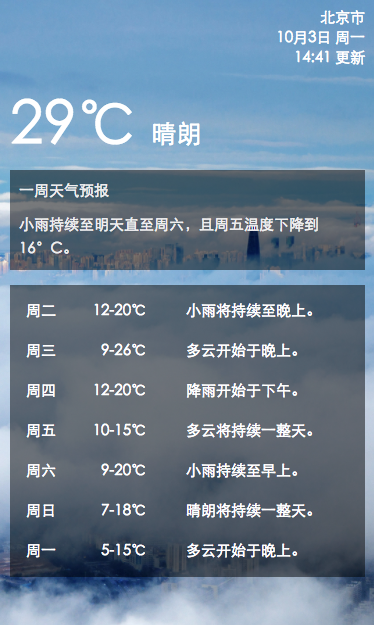
这个界面就是上面那段代码生成的了。 接下来咱们逐一分解。 把上面的完整代码简化一下,咱们先来看看整个 UI 的结构:
<!--
<view class="container">
<view class="top">
</view>
<view class="topRegion">
</view>
<view class="summary" >
</view>
<view class="daily" >
</view>
</view>
</view>
-->
最外层是一个 class 为 container 的 View, 它的里面放了 4 个子 View, 分别为 top, topRegion,summary 和 daily。
top 区域是我们最顶部的地方
来看看 top 的完整定义:
<!--
<view class="top">
<view>{{weather.city}}</view>
<view>{{weather.current.formattedDate}}</view>
<view>{{weather.current.formattedTime}} 更新</view>
</view>
-->





